如何在 iPhone/電腦上製作縮時影片 [逐步指南]
什麼是縮時錄製?創建延時影片是捕捉美麗瞬間並快速查看變化的有趣方式。好消息是,如今許多相機都提供延時拍攝選項,但有些人仍然不知道如何創建延時拍攝選項。因此,為了有效地做到這一點並製作有吸引力的延時視頻,請繼續閱讀以了解有關該視頻的更多信息,包括有關如何創建延時視頻的提示和詳細指南。
指南清單
第 1 部分:關於延時影片您需要了解的所有信息 第 2 部分:如何在 iPhone 上製作縮時影片 [教學] 第 3 部分:從任何剪輯製作延時影片的最簡單方法 第 4 部分:延時影片常見問題解答第 1 部分:關於延時影片您需要了解的所有信息
記錄瞬間有兩種方式:錄影或拍照。一種創意的錄製方式是創建延時影片。這是一種創意且有趣的方式來展示您一天所做的事情,然後在社交媒體上分享。大多數手機都具有延時功能,可以在幾秒鐘或幾分鐘內顯示一系列影片。
延時攝影是指一系列快速連續播放序列的圖片。例如,種子隨著時間的推移發育成植物的圖像,所有圖片組合在一起將產生延時顯示從幼苗到完整植物的進展。
根據您的手機,可能是Android或iPhone;拍攝延時影片需要準備。如果您想製作美觀的縮時鏡頭,請確定要記錄的內容、地點、一系列事件以及拍攝影片的技術。如果您想不出任何主題來製作延時視頻,以下是製作延時視頻的想法清單。
- 自然景觀
- 做一些需要時間的創意事情
- 日出或日落
- 城市燈光景觀
- 一個漫長的旅程
- 植物生長
- 星夜
- 交通動向
- 繁忙的步行街
請考慮以下有關如何製作延時影片的提示,以便您可以開始製作影片。
1. 選擇您的主題。科目相對容易選擇,但是你選擇的科目至關重要。一旦您欣賞到美麗的景色,經歷了長途旅行,只是看著窗外,如果您的手機上有內建的縮時攝影功能,您就可以開始創建延時攝影。你選擇的主題必須是你喜歡做或喜歡的主題,例如雲朵移動、植物生長、繪畫等等。您可以考慮查看上面的主題清單。
2.準備好你的設備。一旦你心中有了一個主題,就該準備好你將要使用的所有設備了。這將決定延時影片的整體品質及其成功。為了拍攝最佳照片,您可以使用數位單眼相機製作專業的縮時影片。您也可以使用手機、iPhone 或 Android;確保您的行動裝置是高品質的,如果它有內建的延時工具,那就太棒了。 GoPro 也非常適合用來製作縮時影片。如果你喜歡戶外活動,你可以使用GoPro逐幀拍攝延時影片。
3.擁有優秀的編輯工具。使用影片剪輯建立延時影片很容易,因為您所需要做的就是加快速度。對於具有內建延時工具的手機(例如iPhone)來說,這要容易得多,因為他們需要使用它來拍攝視頻,而且結果會很快。您將需要一個出色的編輯工具來從照片創建縮時攝影。無論您選擇什麼方法,無論是拍攝影片然後加速還是從照片創建延時攝影,如果您想以某種方式對其進行編輯,如果您有一個出色的編輯程序,那就太好了。
第 2 部分:如何在 iPhone 上製作縮時影片 [教學]
如果拍攝影片然後加速製作縮時影片很容易,那麼在iPhone上製作縮時影片就容易得多,因為它內建了延時錄製工具。請參閱下面有關如何在 iPhone 上製作延時影片的詳細教學。
步驟1進入iPhone上的相機,然後您可以在下面看到它提供的相機模式, 影片、慢動作、縮時、全景、肖像、電影、 和 方塊。透過在相機螢幕上從左向右滑動來選擇延時選項。
第2步將 iPhone 設定在您想要捕捉美麗場景的位置;確保你選擇一個美麗的主題。如果您使用的是 iPhone 11 及更高版本,您將可以選擇 .5 捕捉超廣角鏡頭和 2 放大。
步驟3準備好後,點擊 記錄 按鈕開始,然後再次點擊它停止錄製。
如果您使用的是 iPhone 12 及最新型號,為了在低光源位置錄製時獲得更多細節和亮度,請使用三腳架拍攝縮時影片。
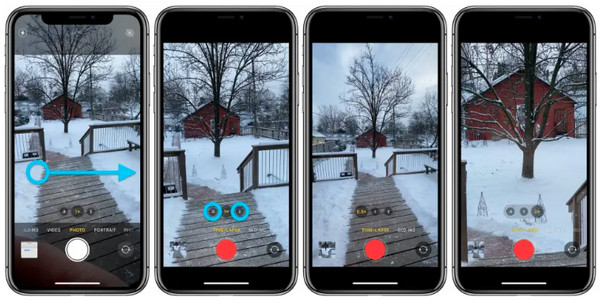
第 3 部分:從任何剪輯製作延時影片的最簡單方法
在桌面上建立延時視頻 4Easysoft全能視訊轉換器。該程式可充當轉換器並提供可協助您製作延時影片的功能。它提供了製作電影、GIF、分割尖叫影片、拼貼畫等的工具。此外,該程式可在 Windows 和 Mac 上運行,對於幾乎所有喜歡使用桌面而不是手機的人來說都非常方便且易於使用。透過下載軟體,了解如何從任何剪輯建立延時影片。

提供視訊速度控制器功能,讓您可以製作具有 10 種不同速度模式的慢動作和縮時影片。
允許用戶利用 AI 技術提高整體視訊質量,包括 1080P 和 4K。
提供專業的濾鏡供您應用於視頻,如藍光、雪花、彩色、水滴、記憶、電影等。
使您能夠使用 15 多個功能工具包進行轉換、壓縮、修剪、旋轉、添加效果等。
步驟1下載並安裝 4Easysoft全能視訊轉換器,然後在桌面上啟動它。一旦你啟動它,你會看到 轉換器、Ripper、MV、拼貼、 和 工具箱 從程式主介面的上述選單中。前往 工具箱 並選擇 視訊速度控制器.

第2步之後,您可以將視訊檔案新增至此 加速視訊應用程式 透過點擊 添加 按鈕。選擇下面的播放速度,範圍為 0.125倍 到 8x。透過選擇播放速度,您可以加快影片速度以建立縮時攝影。您還可以透過點擊更改幀速率和分辨率 輸出 菜單保持優良品質。完成後,按一下 出口 建立您的縮時影片。

第 4 部分:延時影片常見問題解答
-
延時攝影的速度有多長?
當您錄製 6 秒的影片時,結果將是 1 秒的縮時攝影。如果您拍攝 60 秒的視頻,您將獲得 10 秒的延時視頻。創建短片的時間範圍為 30 分鐘,如果您想製作更長的縮時短片,則需要拍攝幾個小時的影片。
-
iPhone內建的縮時拍攝有限制嗎?
您可以在 iPhone 上錄製延時視頻,沒有限制,想錄製多久就錄製多久。唯一的限制是電池電量低時。
-
我需要多少張照片才能製作精美的縮時影片?
若要建立持續 10 到 15 秒的縮時攝影,您可以使用 300 到 450 張照片。但如果您選擇創建更長的照片,請根據需要添加更多照片。
結論
每個人都會驚訝地看到延時影片中您的一天是如何度過的;創造一個是令人愉快的。只需 1-2 分鐘的剪輯,您就可以創造一個永遠珍藏的回憶。欣賞風景、海浪聲、日落、日出、做你的嗜好等等;您可以使用手機捕捉這些美好的時刻,並在短短兩分鐘內查看一天的流逝。如果您的手機上沒有內建延時工具,並且更喜歡拍攝影片並對其進行編輯以建立延時,請使用 4Easysoft全能視訊轉換器。此影片編輯程式為您提供了使用視訊速度控制器創建延時的功能,並使用這個出色的程式輕鬆將影片編輯為延時。


